إعداد الطابعة للإرسال عبر الفاكس
إعداد الفاكس الأوّلي
تتطلب الكثير من الدول والمناطق احتواء الفاكسات الصادرة على المعلومات التالية في هامش موجود بالجزء العلوي أو السفلي من كل صفحة مُرسلة أو على الصفحة الأولى من الإرسال: اسم الفاكس (تعريف الشركة أو الكيان الآخر أو الشخص الذي أرسل الرسالة) ورقم الفاكس (رقم هاتف جهاز فاكس الراسل أو الشركة أو الكيان الآخر أو الشخص الراسل). للحصول على المزيد من المعلومات، انظر الإشعارات التنظيمية الخاصة بالأجهزة الطرفية للاتصالات عن بُعد.
لإدخال معلومات إعداد الفاكس، استخدم لوحة التحكم الخاصة بالطابعة أو استخدم المستعرض للوصول إلى "ملقم الويب المضمن"، ثم قم بالدخول إلى القائمة "إعدادات".
| ملاحظة: إذا لم تكن لديك بيئة TCP/IP، فيجب عليك استخدام لوحة التحكم الخاصة بالطابعة لإدخال معلومات إعداد الفاكس. |
استخدام وحدة التحكم الخاصة بالطابعة لإعداد الفاكس
عند تشغيل الطابعة للمرة الأولى، تظهر سلسلة من شاشات بدء التشغيل. إذا كانت الطابعة مزودة بإمكانات الفاكس، فستظهر شاشتي Fax Name (اسم الفاكس) و Fax Number (رقم الفاكس).
عندما تظهر شاشة Fax Name (اسم الفاكس)، قم بالتالي:
أ | أدخل الاسم المراد طباعته على كافة الفاكسات الصادرة. |
ب | أدخل اسم الفاكس، ثم المس Submit (إرسال). |
عندما تظهر شاشة Fax Number (رقم الفاكس)، أدخل رقم الفاكس ثم المس Submit (إرسال).
استخدام ملقم الويب المضمن لإعداد الفاكس
افتح مستعرض ويب، ثم اكتب عنوان IP الخاص بالطابعة في حقل العنوان.
ملاحظات:
- اعرض عنوان IP للطابعة على الشاشة الرئيسية للطابعة. ويتم عرض عنوان IP في أربع مجموعات من الأرقام المفصولة بنقاط على النحو 123.123.123.123.
- إذا كنت تستخدم خادم وكيل، فقم بتعطيله تلقائيًا لتحميل صفحة الويب بشكل صحيح.
انقر فوق Settings (إعدادات) > Fax Settings (إعدادات الفاكس) > Analog Fax Setup (إعداد الفاكس التناظري).
في حقل Fax Name (-اسم الفاكس)، اكتب الاسم المراد طباعته على جميع الفاكسات الصادرة.
في حقل Fax Number (رقم الفاكس)، أدخل رقم فاكس الطابعة.
انقر فوق Submit (إرسال).
اختيار اتصال فاكس
إعداد الفاكس باستخدام خط هاتف قياسي
 | تنبيه—خطر التعرض لصدمة كهربائية: لتجنب خطر الإصابة بصدمة كهربائية، لا تقم بإعداد هذا المنتج أو بإجراء أي توصيلات كهربائية أو كبلية، مثل كبل الطاقة أو ميزة الفاكس أو الهاتف، أثناء العواصف الرعدية. |
 | تنبيه—خطر التعرض لصدمة كهربائية: لتجنب خطر الإصابة بصدمة كهربائية، لا تستخدم ميزة الفاكس أثناء العواصف الرعدية. |
الإعداد 1: الطابعة متصلة بخط فاكس مخصص
قم بتوصيل أحد طرفَي كابل الهاتف بمنفذ الخط الخاص بالطابعة.
قم بتوصيل الطرف الآخر من كابل الهاتف بمقبس هاتف تناظري نشط بالحائط.
ملاحظات:
- يمكن إعداد الطابعة لاستلام الفاكسات تلقائيًا (تشغيل الرد التلقائي) أو يدويًا (إيقاف الرد التلقائي).
- إذا أردت استلام الفاكسات تلقائيًا، فقم بتعيين الطابعة للرد بعد عدد من الرنات تقوم بتحديده.
الإعداد 2: تشارك الطابعة الخط مع جهاز رد آلي
| ملاحظة: إذا كنت مشتركًا في خدمة رنات مميزة توفرها شركة الهاتف، فتأكد من تعيين نمط الرنة الصحيح للطابعة. وإلا، فلن تستلم الطابعة الفاكسات حتى لو قمت بتعيينها على استلام الفاكسات تلقائيًا. |
متصلة بنفس مقبس الحائط الخاص بالهاتف
قم بتوصيل أحد طرفَي كابل الهاتف بمنفذ الخط الخاص بالطابعة.
قم بتوصيل الطرف الآخر من كابل الهاتف بمقبس هاتف تناظري نشط بالحائط.
قم بتوصيل جهاز الرد الآلي بمنفذ الهاتف المتوفر في الطابعة.
متصلة بمقابس حائط مختلفة
قم بتوصيل أحد طرفَي كابل الهاتف بمنفذ الخط الخاص بالطابعة.
قم بتوصيل الطرف الآخر من كابل الهاتف بمقبس هاتف تناظري نشط بالحائط.
ملاحظات:
- إذا كنت تملك رقم هاتف واحدًا فقط على الخط المتوفر لديك، فقم بتعيين الطابعة لاستلام الفاكسات تلقائيًا.
- قم بتعيين الطابعة للرد على المكالمات الهاتفية بعد رنتَين لجهار الرد الآلي. على سبيل المثال، إذا كان جهاز الرد الآلي يرد على المكالمات بعد أربع رنات، فقم بتعيين إعداد الطابعة "عدد الرنات قبل الرد" إلى 6.
الإعداد 3: تشارك الطابعة الخط مع هاتف مشترك في خدمة البريد الصوتي
قم بتوصيل أحد طرفَي كابل الهاتف بمنفذ الخط الخاص بالطابعة.
قم بتوصيل الطرف الآخر من كابل الهاتف بمقبس هاتف تناظري نشط بالحائط.
قم بتوصيل الهاتف بمنفذ الهاتف المتوفر في الطابعة.
ملاحظات:
- يعمل هذا الإعداد على أفضل وجه إذا كنت تستخدم البريد الصوتي أكثر من الفاكس وإذا اشتركت في خدمة الرنات المميزة.
- عندما تقوم بالرد على الهاتف وتسمع نغمات الفاكس، اضغط على *9* أو رمز الرد اليدوي على الهاتف لاستلام الفاكس.
- يمكنك أيضًا تعيين الطابعة لاستلام الفاكسات تلقائيًا، لكن يجب إيقاف تشغيل خدمة البريد الصوتي عند توقع استلام فاكس.
إعداد الفاكس باستخدام خط مشترك رقمي
 | تنبيه—خطر التعرض لصدمة كهربائية: لتجنب خطر الإصابة بصدمة كهربائية، لا تقم بإعداد هذا المنتج أو بإجراء أي توصيلات كهربائية أو كبلية، مثل كبل الطاقة أو ميزة الفاكس أو الهاتف، أثناء العواصف الرعدية. |
 | تنبيه—خطر التعرض لصدمة كهربائية: لتجنب خطر الإصابة بصدمة كهربائية، لا تستخدم ميزة الفاكس أثناء العواصف الرعدية. |
يقوم خط المشترك الرقمي (DSL) بتقسيم خط الهاتف العادي إلى قناتَين: صوت وإنترنت. تنتقل إشارات الفاكس والهاتف عبر قناة الصوت، وتمر إشارات الإنترنت عبر القناة الأخرى.
قم بتركيب فلتر خط المشترك الرقمي DSL لتقليص التداخل بين القناتَين وضمان اتصال جيد.
| ملاحظة: اتصل بمزود خدمة DSL للحصول على مرشح DSL. |
قم بتوصيل منفذ الخط الخاص بمرشح DSL بمقبس الحائط.
قم بتوصيل أحد طرفَي كابل الهاتف بمنفذ الخط الخاص بالطابعة. قم بتوصيل الطرف الآخر بمنفذ الهاتف الموجود على مرشح DSL.
لتوصيل هاتف بالطابعة، قم بإزالة أي قابس مهايئ مثبت من منفذ الهاتف المتوفر في الطابعة، ومن ثم قم بتوصيل الهاتف.
إعداد الفاكس باستخدام خدمة الهاتف "نقل الصوت عبر بروتوكول الإنترنت" (VoIP)
 | تنبيه—خطر التعرض لصدمة كهربائية: لتجنب خطر الإصابة بصدمة كهربائية، لا تقم بإعداد هذا المنتج أو بإجراء أي توصيلات كهربائية أو كبلية، مثل كبل الطاقة أو ميزة الفاكس أو الهاتف، أثناء العواصف الرعدية. |
 | تنبيه—خطر التعرض لصدمة كهربائية: لتجنب خطر الإصابة بصدمة كهربائية، لا تستخدم ميزة الفاكس أثناء العواصف الرعدية. |
قم بتوصيل أحد طرفَي كابل الهاتف بمنفذ الخط الخاص بالطابعة.
قم بتوصيل الطرف الآخر من الكابل بالمنفذ الذي تم تعليمه بـ Phone Line 1 (خط الهاتف 1) أو Phone Port (منفذ الهاتف) الموجود على مهايئ خدمة نقل الصوت عبر بروتوكول الإنترنت (VoIP).
| ملاحظة: لا يكون المنفذ الذي تم تعليمه بـ Phone Line 2 (خط الهاتف 2) أو Fax Port (منفذ الفاكس) دائمًا نشطًا. قد يفرض موفّرو خدمة نقل الصوت عبر بروتوكول الإنترنت (VoIP) كلفة إضافية لتنشيط منفذ الهاتف الثاني. |
قم بتوصيل الهاتف بمنفذ الهاتف المتوفر في الطابعة.
ملاحظات:
- للتحقق من أن منفذ الهاتف الموجود على مهايئ خدمة نقل الصوت عبر بروتوكول الإنترنت (VoIP) نشط، قم بتوصيل هاتف تناظري بالمنفذ، ومن ثم استمع إلى نغمة طلب.
- إذا احتجت إلى منفذَي هاتف لأجهزتك من دون الاضطرار إلى دفع كلفة إضافية، فاستخدم مشترك هاتف. قم بتوصيل مشترك الهاتف بـ Phone Line 1 (خط الهاتف 1) أو Phone Port (منفذ الهاتف)، ثم قم بتوصيل الطابعة والهاتف بالمشترك.
- للتحقق من المشترك، قم بتوصيل هاتف تناظري فيه، ومن ثم استمع إلى نغمة طلب.
إعداد الفاكس عبر اتصال مودم الكابل
 | تنبيه—خطر التعرض لصدمة كهربائية: لتجنب خطر الإصابة بصدمة كهربائية، لا تقم بإعداد هذا المنتج أو بإجراء أي توصيلات كهربائية أو كبلية، مثل كبل الطاقة أو ميزة الفاكس أو الهاتف، أثناء العواصف الرعدية. |
 | تنبيه—خطر التعرض لصدمة كهربائية: لتجنب خطر الإصابة بصدمة كهربائية، لا تستخدم ميزة الفاكس أثناء العواصف الرعدية. |
الإعداد 1: الطابعة متصلة بمودم الكابل مباشرة
قم بتوصيل أحد طرفَي كابل الهاتف بمنفذ الخط الخاص بالطابعة.
قم بتوصيل الطرف الآخر من الكابل بالمنفذ الذي تم تعليمه بـ Phone Line 1 (خط الهاتف 1) أو Phone Port (منفذ الهاتف) الموجود على مودم الكابل.
قم بتوصيل هاتفك التناظري بمنفذ الهاتف في الطابعة.
| ملاحظة: للتحقق من أن منفذ الهاتف الموجود على مودم الكابل نشط، قم بتوصيل هاتف تناظري ومن ثم استمع إلى نغمة طلب. |
الإعداد 2: الطابعة متصلة بمقبس الحائط؛ ومودم الكابل مُثبت في مكان آخر في المنشأة
قم بتوصيل أحد طرفَي كابل الهاتف بمنفذ الخط الخاص بالطابعة.
قم بتوصيل الطرف الآخر من كابل الهاتف بمقبس هاتف تناظري نشط بالحائط.
قم بتوصيل هاتفك التناظري بمنفذ الهاتف في الطابعة.
إعداد الفاكس في البلدان أو المناطق حيث مقابس ومآخذ الحائط الخاصة بالهاتف مختلفة
 | تنبيه—خطر التعرض لصدمة كهربائية: لتجنب خطر الإصابة بصدمة كهربائية، لا تقم بإعداد هذا المنتج أو بإجراء أي توصيلات كهربائية أو كبلية، مثل كبل الطاقة أو ميزة الفاكس أو الهاتف، أثناء العواصف الرعدية. |
 | تنبيه—خطر التعرض لصدمة كهربائية: لتجنب خطر الإصابة بصدمة كهربائية، لا تستخدم ميزة الفاكس أثناء العواصف الرعدية. |
إن مقبس الحائط القياسي الذي تعتمده معظم البلدان أو المناطق هو RJ11. إذا كان مقبس أو معدات الحائط المتوفرة لا تتوافق مع هذا النوع من الاتصال، فاستخدم مهايئ هاتف. قد لا يُرفق مهايئ مخصّص لبلدك أو منطقتك مع الطابعة، وقد تُضطر إلى شرائه منفصلاً.
قد يتوفر قابس مهايئ مثبّت في منفذ الهاتف في الطابعة. لا تخرج قابس المهايئ من منفذ الهاتف المتوفر في الطابعة إذا كنت متصلاً بنظام هاتف متسلسل أو متتالٍ.
قابس مهايئ Lexmark | 40X8519 |
توصيل الطابعة بمقبس حائط غير RJ11
قم بتوصيل أحد طرفَي كابل الهاتف بمنفذ الخط الخاص بالطابعة.
قم بتوصيل الطرف الآخر من الكابل بمهايئ RJ11، ومن ثم قم بتوصيل المهايئ بمقبس الحائط.
إذا أردت توصيل جهاز آخر بموصل غير RJ11 بمقبس الحائط نفسه، فقم بتوصيله مباشرة بمهايئ الهاتف.
توصيل الطابعة بمقبس حائط في ألمانيا
مقبس الحائط الألماني له نوعان من المنافذ. المنافذ N من أجل أجهزة الفاكس والمودم وأجهزة الرد على المكالمات. المنافذ F من أجل الهواتف. قم بتوصيل الطابعة بأي من منافذ N.
قم بتوصيل أحد طرفَي كابل الهاتف بمنفذ الخط الخاص بالطابعة.
قم بتوصيل الطرف الآخر من كابل الهاتف بمهايئ RJ11، ومن ثم قم بتوصيل المهايئ بمنفذ N.
في حالة الرغبة في توصيل الهاتف وجهاز الرد على المكالمات بنفس مقبس الحائط، قم بتوصيل الأجهزة على النحو الموضح.
توصيل بخدمة الرنة المميزة
قد تتوفر خدمة الرنة المميزة من شركة الهاتف. تسمح لك هذه الخدمة بأن يكون لديك العديد من أرقام الهاتف على خط هاتف واحد، على أن يكون لكل رقم هاتف نمط رنين مختلف. قد يكون هذا مفيدًا للتمييز بين مكالمات الفاكس والمكالمات الصوتية. في حالة الاشتراك في خدمة الرنة المميزة، اتبع هذه الخطوات لتوصيل الجهاز:
قم بتوصيل أحد طرفي كابل الهاتف المرفق مع الطابعة بمنفذ LINE بالطابعة  .
.
قم بتوصيل الطرف الآخر من كابل الهاتف بمقبس هاتف تناظري نشط بالحائط.
غيِّر إعداد الرنات المميزة ليتوافق مع الإعداد المطلوب لتردّ الطابعة.
| ملاحظة: إعداد المصنع الافتراضي للرنات المميزة هو On (تشغيل). يعيّن هذا الإعداد الطابعة للردّ على نمط رنين فردي وثنائي وثلاثي. |
أ | من الشاشة الرئيسية، انتقل إلى:  > Settings (إعدادات) > Fax Settings (إعدادات الفاكس) > Analog Fax Setup (إعداد الفاكس التناظري) > Answer On (الرد عند) > Settings (إعدادات) > Fax Settings (إعدادات الفاكس) > Analog Fax Setup (إعداد الفاكس التناظري) > Answer On (الرد عند)
|
ب | حدد النمط المطلوب تغييره، ثم المس إرسال. |
تعيين رقم الفاكس الصادر واسمه
افتح مستعرض ويب، ثم اكتب عنوان IP الخاص بالطابعة في حقل العنوان.
ملاحظات:
- اعرض عنوان IP للطابعة على الشاشة الرئيسية للطابعة. ويتم عرض عنوان IP في أربع مجموعات من الأرقام المفصولة بنقاط على النحو 123.123.123.123.
- إذا كنت تستخدم خادم وكيل، فقم بتعطيله تلقائيًا لتحميل صفحة الويب بشكل صحيح.
انقر فوق Settings (الإعدادات) > Fax Settings (إعدادات الفاكس) > Analog Fax Setup (إعداد الفاكس التناظري).
في حقل اسم الفاكس، اكتب الاسم المُراد طباعته على جميع الفاكسات الصادرة.
في حقل رقم الفاكس، أدخل رقم فاكس الطابعة.
انقر فوق Submit (إرسال).
ضبط التاريخ والوقت
يمكنك ضبط التاريخ والوقت بحيث تتم طباعتهما على كل فاكس تقوم بإرساله.
افتح مستعرض ويب، ثم اكتب عنوان IP الخاص بالطابعة في حقل العنوان.
ملاحظات:
- اعرض عنوان IP للطابعة على الشاشة الرئيسية للطابعة. ويتم عرض عنوان IP في أربع مجموعات من الأرقام المفصولة بنقاط على النحو 123.123.123.123.
- إذا كنت تستخدم خادم وكيل، فقم بتعطيله تلقائيًا لتحميل صفحة الويب بشكل صحيح.
انقر فوق Security (الأمان) > Set Date and Time (ضبط التاريخ والوقت).
في حقل ضبط التاريخ والوقت، أدخل التاريخ والوقت الحاليين.
انقر فوق Submit (إرسال).
| ملاحظة: يوصى باستخدام وقت شبكة الاتصال. |
تهيئة الطابعة لمراعاة التوقيت الصيفي
يمكن ضبط الطابعة بحيث تقوم بضبط التوقيت الصيفي تلقائيًا:
افتح مستعرض ويب، ثم اكتب عنوان IP الخاص بالطابعة في حقل العنوان.
ملاحظات:
- اعرض عنوان IP للطابعة على الشاشة الرئيسية للطابعة. ويتم عرض عنوان IP في أربع مجموعات من الأرقام المفصولة بنقاط على النحو 123.123.123.123.
- إذا كنت تستخدم خادم وكيل، فقم بتعطيله تلقائيًا لتحميل صفحة الويب بشكل صحيح.
انقر فوق Security (الأمان) > Set Date and Time (ضبط التاريخ والوقت).
حدد مربع الاختيار Automatically Observe DST (مراعاة التوقيت الصيفي تلقائيًا)، ثم أدخل تواريخ البدء والانتهاء الخاصة بالتوقيت الصيفي في قسم Custom Time Zone Setup (إعداد المنطقة الزمنية المخصص).
انقر فوق Submit (إرسال).



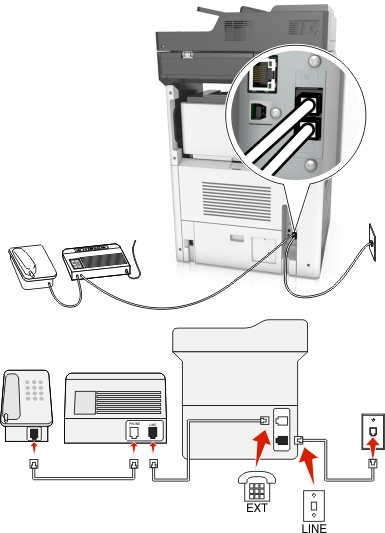
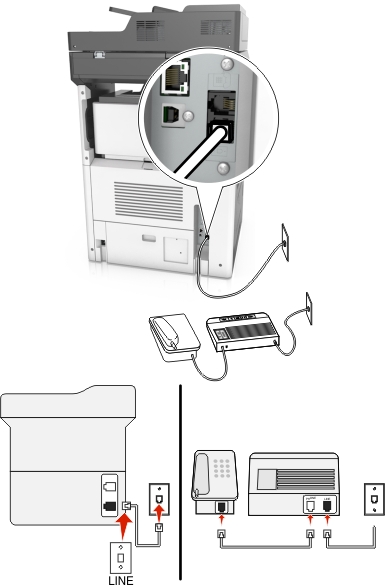
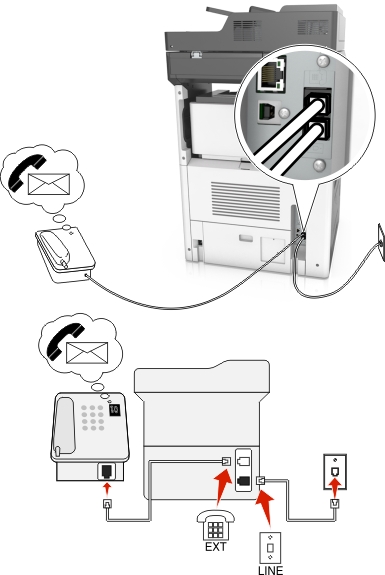
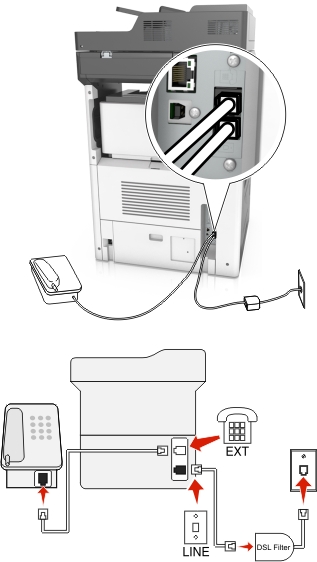
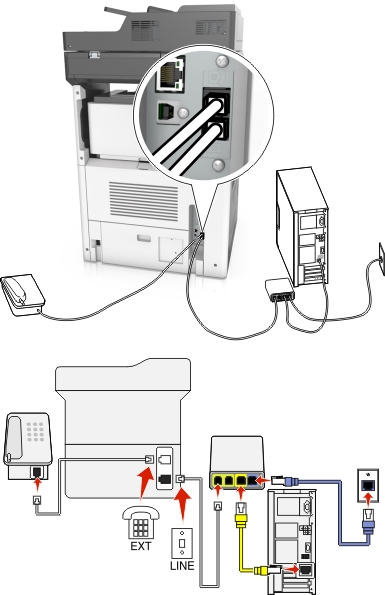
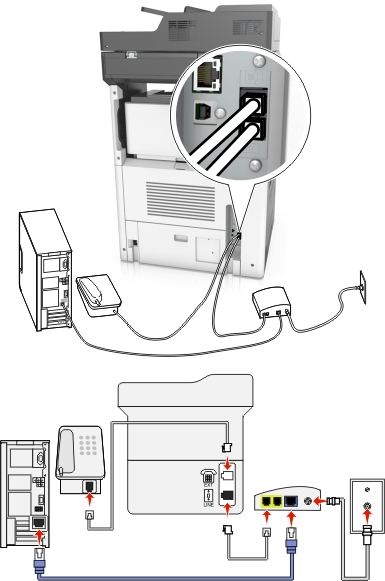
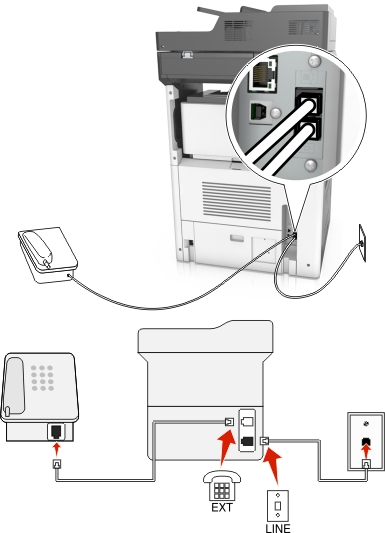

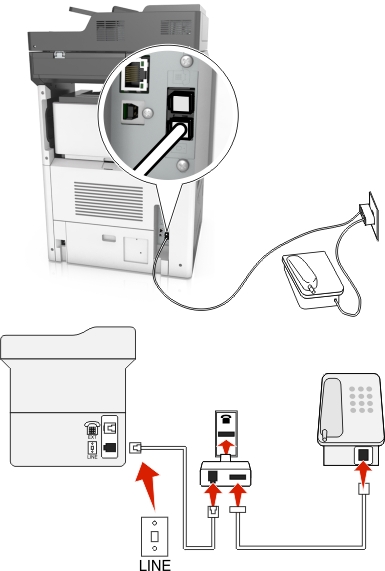
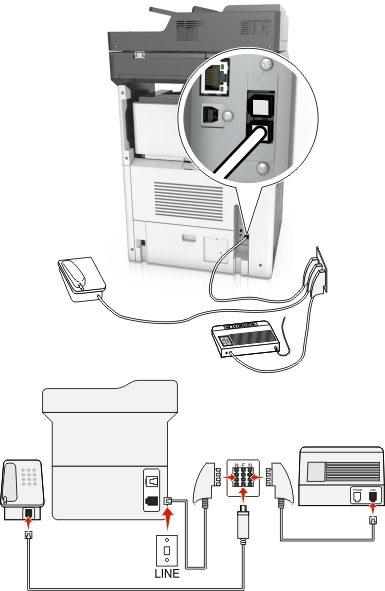
 .
.
 > Settings (إعدادات) > Fax Settings (إعدادات الفاكس) > Analog Fax Setup (إعداد الفاكس التناظري) > Answer On (الرد عند)
> Settings (إعدادات) > Fax Settings (إعدادات الفاكس) > Analog Fax Setup (إعداد الفاكس التناظري) > Answer On (الرد عند)